Como desabilitar a hibernação no Windows 10: um guia passo a passo
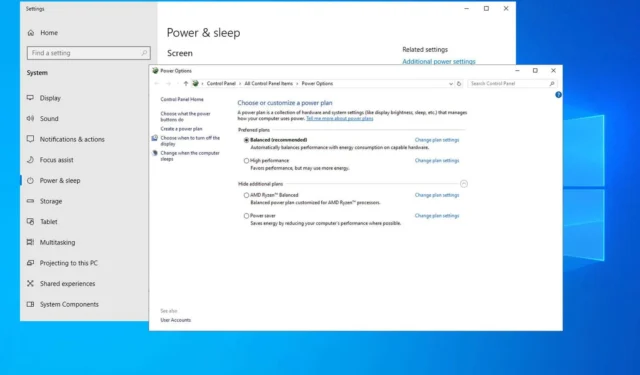
Embora a hibernação ofereça várias vantagens, ela também tem suas desvantagens, e vários usuários estão curiosos sobre como desabilitar esse recurso no Windows 10. Felizmente, o processo é simples, e este guia mostrará as etapas necessárias para desativar a hibernação.
Como posso desabilitar a hibernação no Windows 10?
1. Use o CMD para desativar a hibernação no Windows 10
- Pressione a Windows tecla + S, depois procure por cmd . Selecione Executar como administrador .

- Digite o comando:
powercfg -h off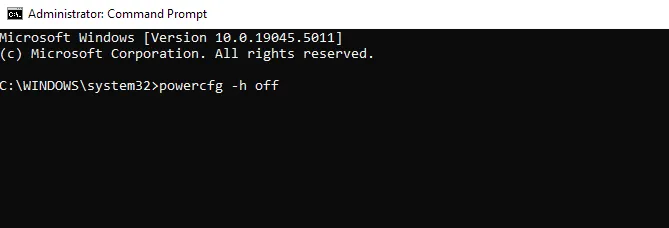
- Saia da janela do prompt de comando.
- Para reativá-lo mais tarde, você pode simplesmente executar
powercfg -h on.
Você também pode usar o PowerShell para desabilitar a hibernação usando os mesmos comandos.
2. Ajuste as configurações de energia
- Pressione Windows a tecla + S, insira o plano de energia e selecione Escolher um plano de energia .
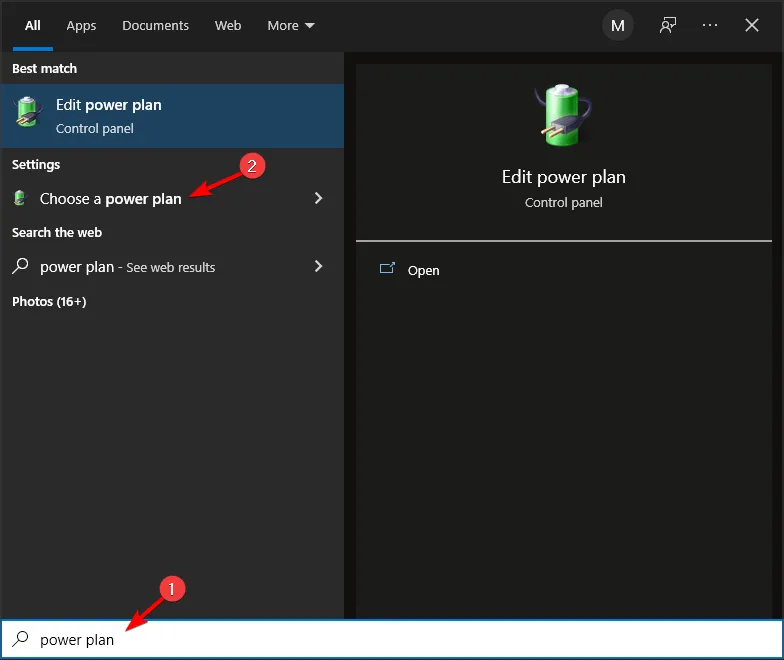
- Em seguida, clique em Escolher a função dos botões de energia .
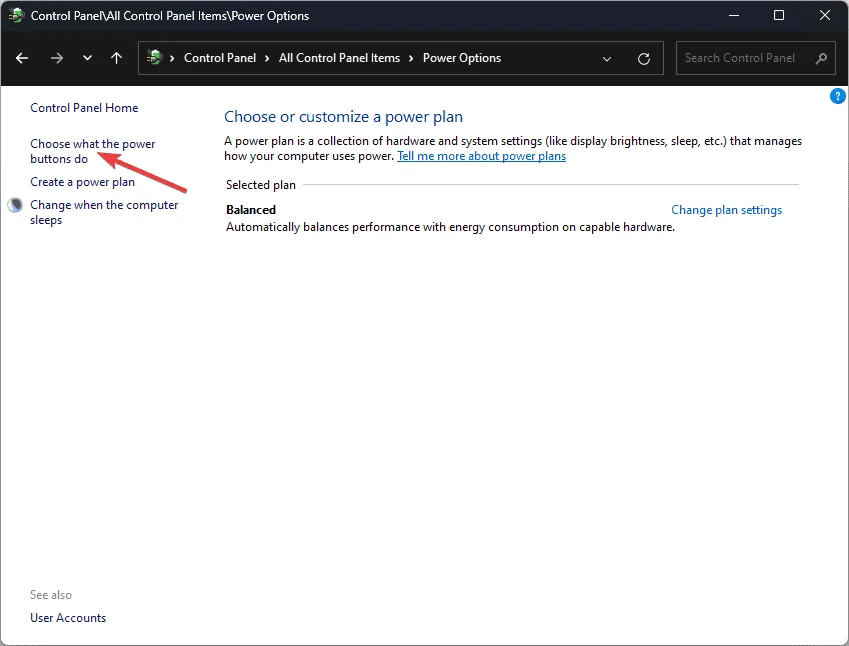
- Clique em Alterar configurações que não estão disponíveis no momento .
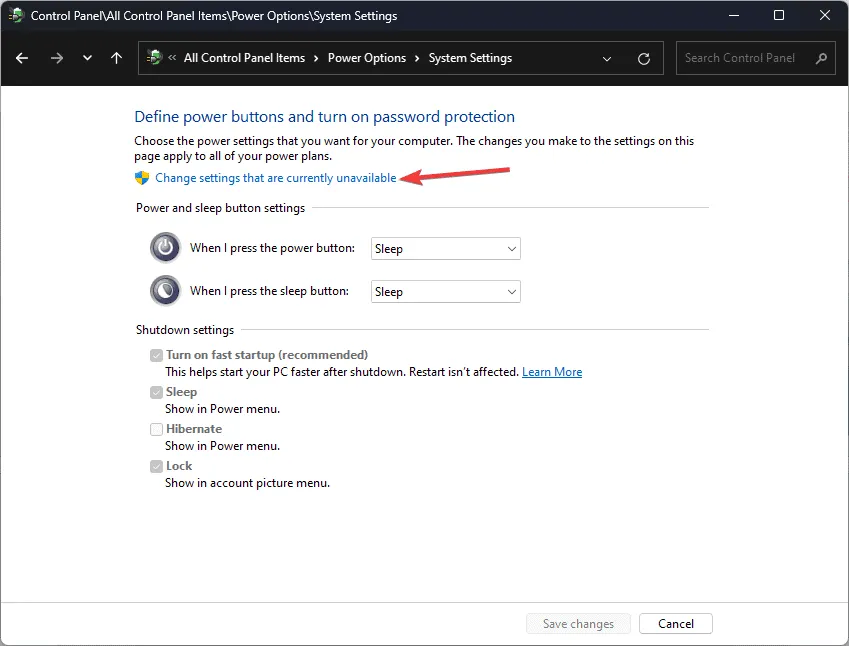
- Desmarque a opção Hibernar e selecione Salvar alterações .
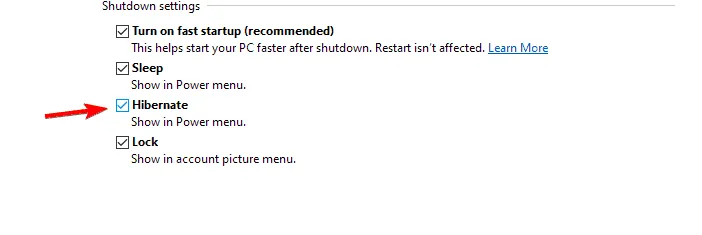
3. Desative a hibernação através do registro
- Pressione Windows a tecla + R, digite regedit e pressione Enter.
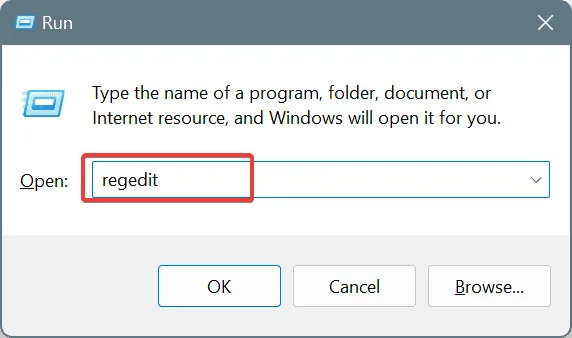
- Vá para a seguinte chave:
Computer\HKEY_LOCAL_MACHINE\SYSTEM\CurrentControlSet\Control\Power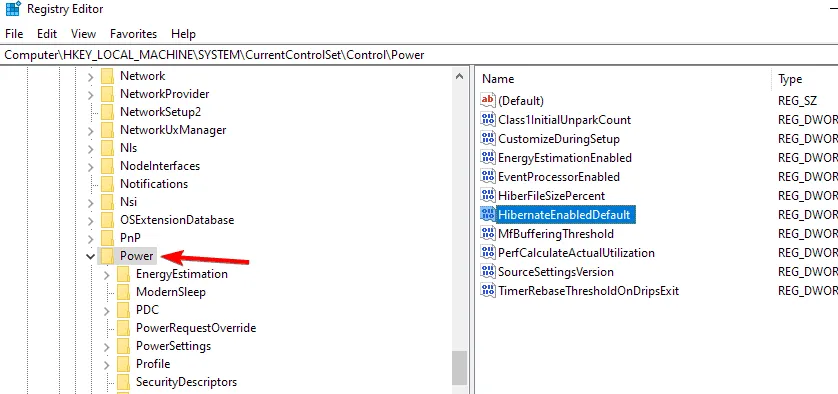
- No painel direito, clique duas vezes em HibernateEnabledDefault . Altere seus dados Value para 0 e salve as alterações.
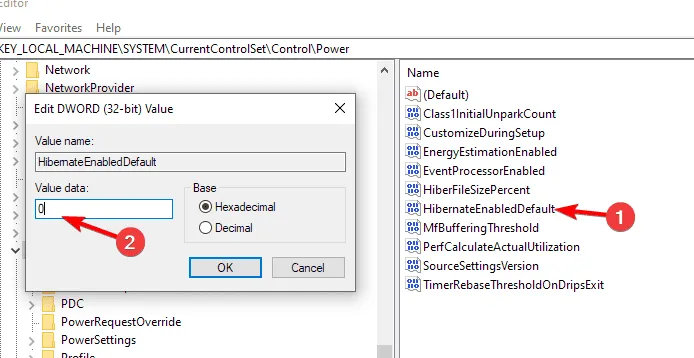
Que medidas posso tomar para evitar que meu computador hiberne automaticamente?
- Pressione Windowsa tecla + S, digite plano de energia e selecione Escolher um plano de energia .
- Clique em Alterar configurações do plano ao lado do plano de energia selecionado e selecione Alterar configurações avançadas de energia .
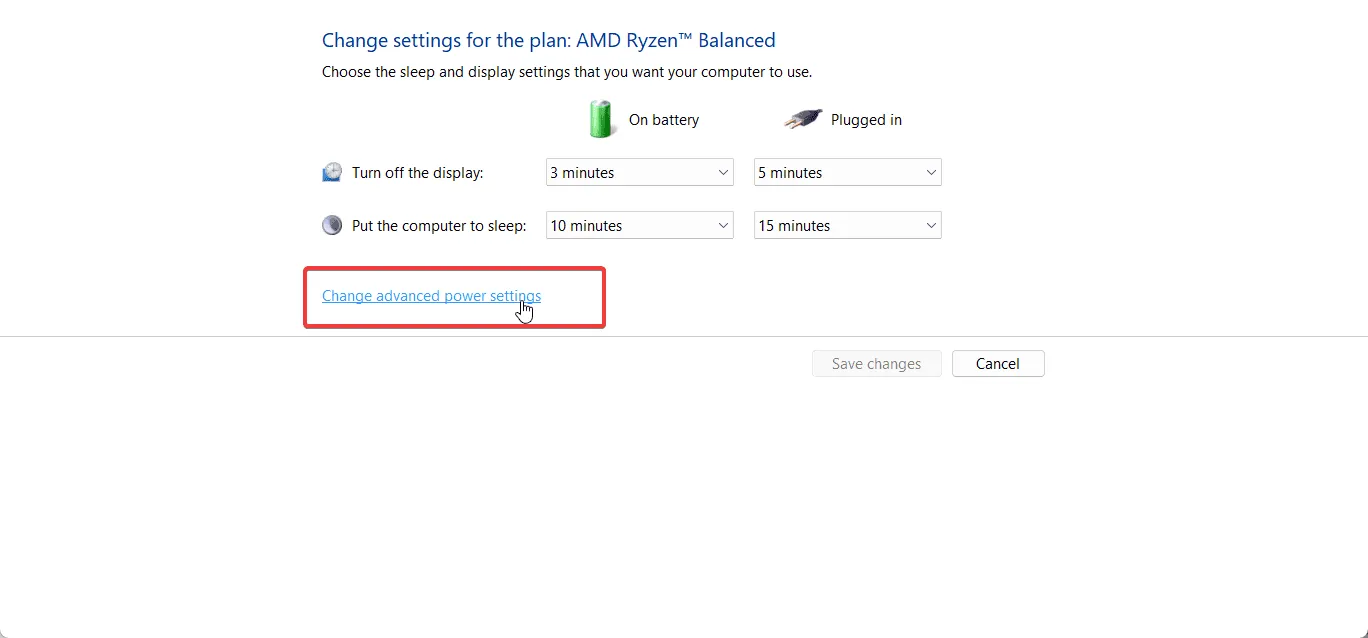
- Expanda a seção Suspensão e configure Hibernar após para Nunca.
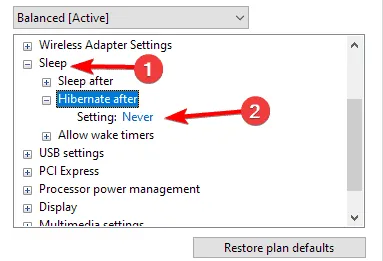
- Não se esqueça de salvar suas alterações.
É benéfico desabilitar a hibernação?
A resposta depende de como você usa seu PC. Para usuários de laptop, a hibernação pode não ser essencial. No entanto, pode ser vantajosa para usuários de desktop que frequentemente desconectam seus dispositivos de fontes de energia.
O modo de suspensão consome alguma energia, enquanto a hibernação não consome eletricidade alguma, mas ocupa espaço em disco. Portanto, se o armazenamento for limitado, ou se você raramente desconecta seu computador ou utiliza um laptop, desabilitar esta opção pode ser aconselhável.
Para uma compreensão mais profunda das vantagens e desvantagens da hibernação, consulte nosso artigo comparando hibernação e sono, que é um recurso valioso para mais informações.
Conforme demonstrado, desabilitar o recurso de hibernação é um processo simples que pode liberar espaço em disco no seu computador. Escolha qualquer método que melhor se adapte às suas necessidades; no entanto, recomendamos usar a abordagem de linha de comando por sua capacidade de remover o arquivo hiberfil.sys e otimizar o espaço de armazenamento.



Deixe um comentário